Ein Sport-Highlight-Video zeigt die besten Momente eines Spiels. Als Sportfan müssen Sie vielleicht ein Sport-Highlight-Video erstellen, um das Ereignis zusammenzufassen oder um in späteren Jahren darauf zurückzublicken. Als Schul-Sportler brauchen Sie wahrscheinlich ein Highlight-Video, um Ihre beste Leistung zu zeigen, wenn Sie sich für ein Stipendium bewerben. Das Erstellen eines Sport-Highlight-Videos ist nicht einfach.
Der richtige Sport-Highlight Video Maker ist entscheidend, um mit halbem Aufwand ein doppelt so gutes Ergebnis zu erzielen. Dies ist eine unvoreingenommene Liste der besten Sport-Highlight Video Maker für den Computer oder das Handy. Sehen Sie sich diese an und folgen Sie ihnen, um Sport-Highlight-Videos für Fußball, Basketball, Volleyball und mehr zu erstellen!
Lesen Sie auch: Wie Sie ein Fußballvideo für alle Social Media Plattformen erstellen >
Beispiele für Sport-Highlights für Fußball, Basketball und mehr


Teil 1. Videoeditoren für Sport-Highlights zum Ausprobieren für den Computer
Um ein tolles Sport-Highlight-Video zu erstellen, empfehlen wir Ihnen dringend, auf Videoeditoren für den Computer zurückzugreifen, die mehr praktische Funktionen enthalten und stabiler arbeiten als Anwendungen für Mobiltelefone. Deshalb stellen wir Ihnen in diesem Blog weitere computergestützte Sport-Highlight-Videobearbeitungsprogramme vor und machen sie zu den ersten.
FlexClip: Bester KI Sport-Highlight Video Maker Online
Preis:Kostenlos zum Herunterladen von 720P-Videos mit Wasserzeichen. Das Abonnement beginnt bei $9,9 pro Monat.
Unterstützte Betriebssysteme: Windows/Mac/Linux
FlexClip ist sowohl für Einsteiger in die Videobearbeitung als auch für Profis da, um sportliche Leistungen zu verstärken. Dank der übersichtlichen Benutzeroberfläche wird sich niemand verirren. Auf der linken Seite finden Sie alle Ressourcen, die Sie nutzen können, wie Videoclips, Fotos, Hintergrundmusik, Textstile, Formen und Überlagerungen. Klicken Sie auf irgendetwas im Video und Sie finden die Bearbeitungsoptionen über dem Vorschaufenster.
Das Beste daran ist, dass jeder auf die Funktionen und Medienressourcen von FlexClip zugreifen kann, ohne Download, Registrierung oder Abonnement.
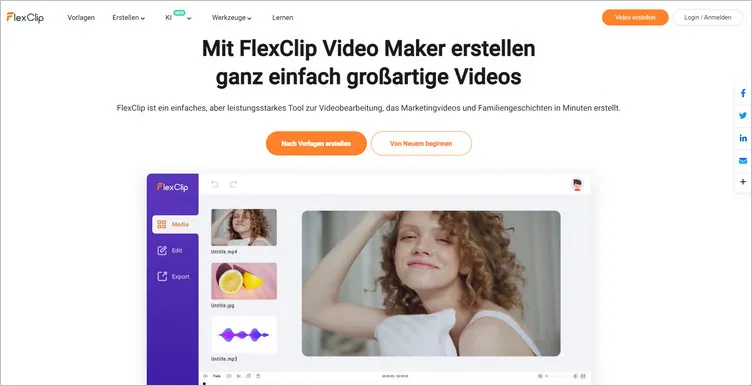
FlexClip Übersicht
Hauptmerkmale
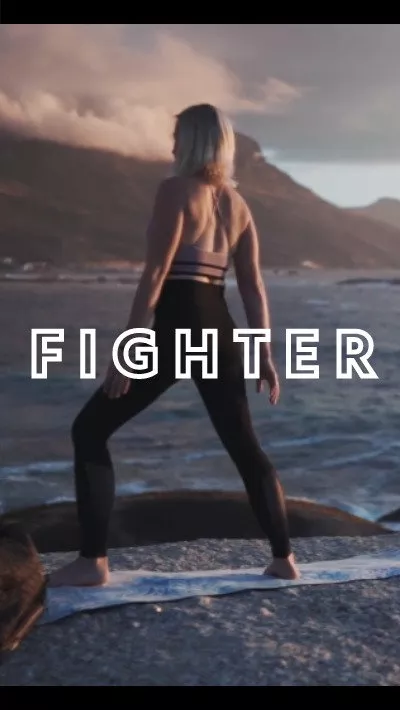

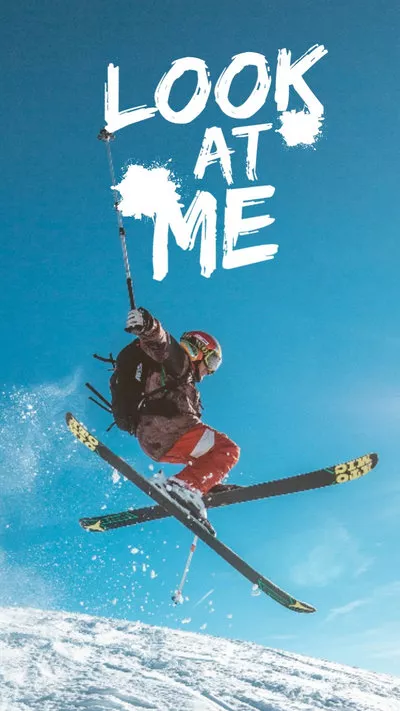
FlexClip Geschwindigkeitskurve Funktion
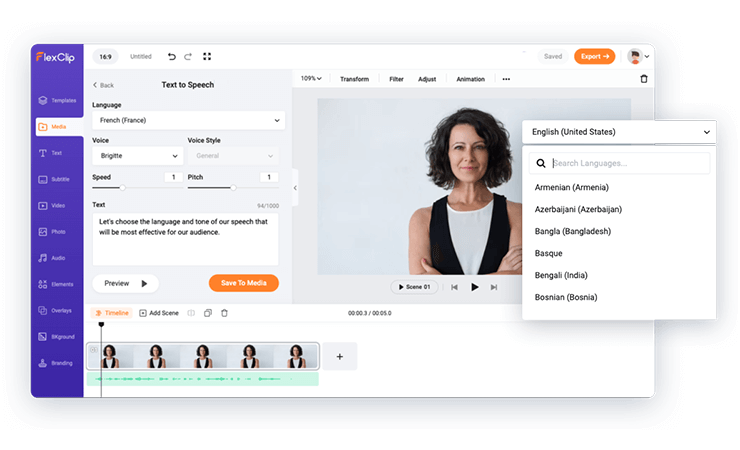
FlexClip KI Text-zu-Sprache
Wie man ein Sport-Highlight-Video mit FlexClip erstellt
Klicken Sie auf die Schaltfläche Sport-Highlight-Video erstellen, um die Bearbeitungsseite von FlexClip zu öffnen. Wenn Sie nicht wissen, wie Sie anfangen sollen, klicken Sie auf die Schaltfläche Vorlagen ansehen, um sich inspirieren zu lassen.
Gehen Sie in den Bereich Medien und klicken Sie auf Lokale Dateien, um Videoclips in einem lokalen Ordner auszuwählen. Klicken Sie auf die drei horizontalen Punkte neben den Lokalen Dateien. Sie können Videos vom Telefon und von Cloud-Diensten wie Google Drive, Google Fotos, One Drive und Dropbox hochladen.
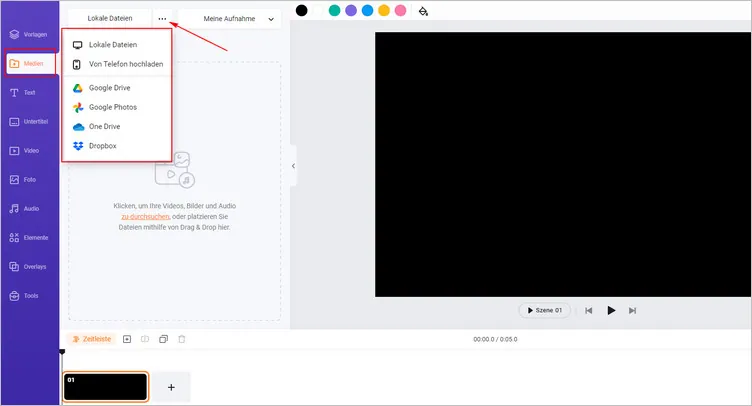
Foto-/Video-Ressourcen hier hochladen
Wenn alle Videoclips erfolgreich hochgeladen wurden, klicken Sie nacheinander auf Szenen hinzufügen, um sie der Timeline hinzuzufügen. Sie können die Videoclips auch per Drag & Drop in die Timeline ziehen. Diese Methode funktioniert jedoch nur, wenn sich Ihre Clips in einem lokalen Ordner befinden.
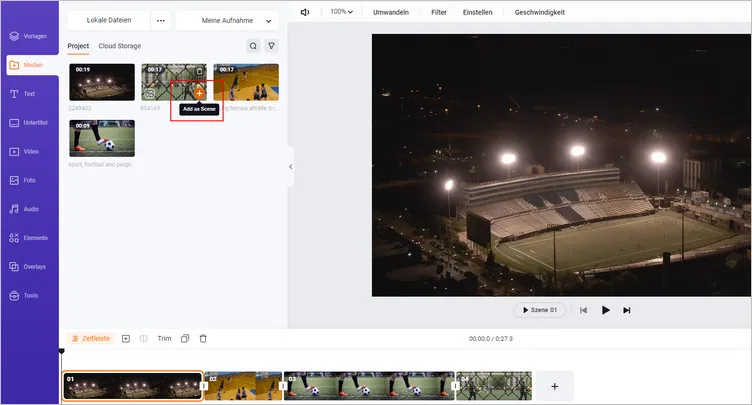
Videoclips oder Fotos zur Timeline hinzufügen
Der erste Schritt bei der Bearbeitung von Sport-Highlight-Videos ist das Zuschneiden. Ziehen Sie den Schieberegler, um unnötige Teile zu entfernen. Klicken Sie auf den Videoclip in der Zeitleiste und ziehen Sie sie so, dass sie in einer zwingenden oder chronologischen Reihenfolge angezeigt werden.
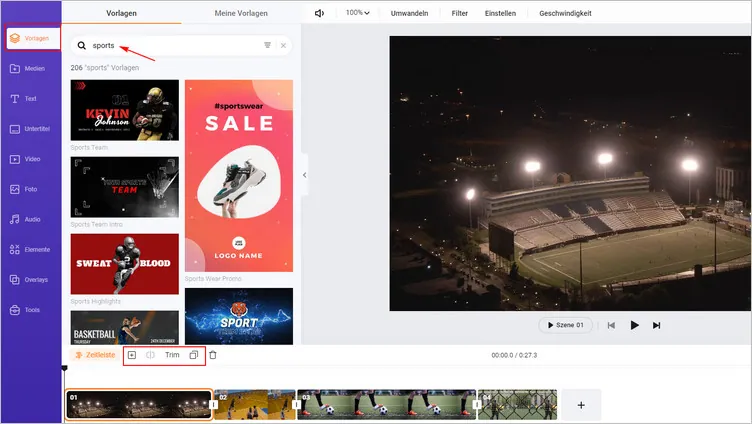
Videoclips trimmen/teilen
Verbessern Sie den Fluss und das Engagement, indem Sie Übergänge hinzufügen, die Geschwindigkeit ändern oder eine Geschwindigkeitskurve verwenden. Probieren Sie alle Arten von Übergängen und die Videogeschwindigkeit frei aus, denn Sie haben immer die Möglichkeit, die von Ihnen vorgenommenen Änderungen mit einem Klick rückgängig zu machen.
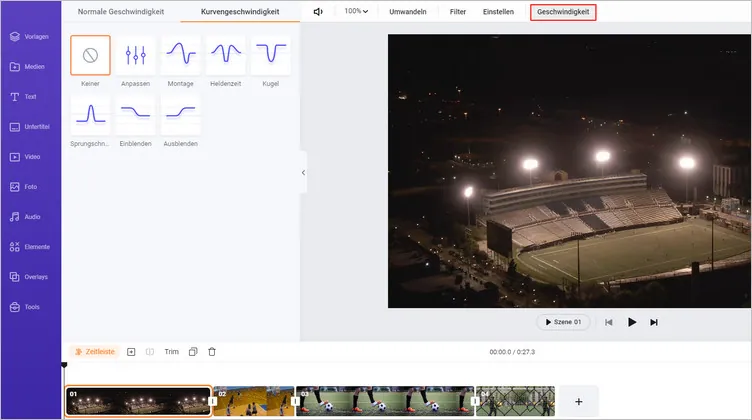
Verbessern Sie Videoclips
Fügen Sie Text hinzu, um das Spiel oder den Spieler vorzustellen. Gehen Sie zu Text. Hier finden Sie alle Arten von Textstilen und Animationen, die Sie Ihrem Sportvideo hinzufügen können.
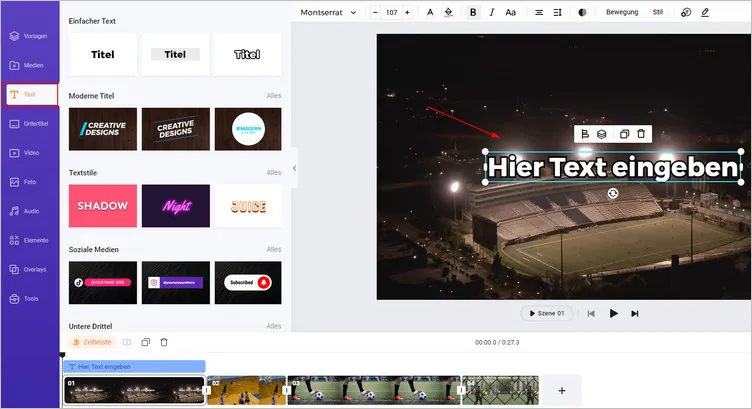
Fügen Sie Text zu Ihrem Video hinzu
Das Zusammenspiel von Formen und Masken kann ein auffälliges Ergebnis erzeugen. Die Masken können verwendet werden, um Teile eines Videos oder Fotos zu verbergen, und die Formen können symbolische Informationen liefern. Erforschen Sie mit ihnen endlose Möglichkeiten.
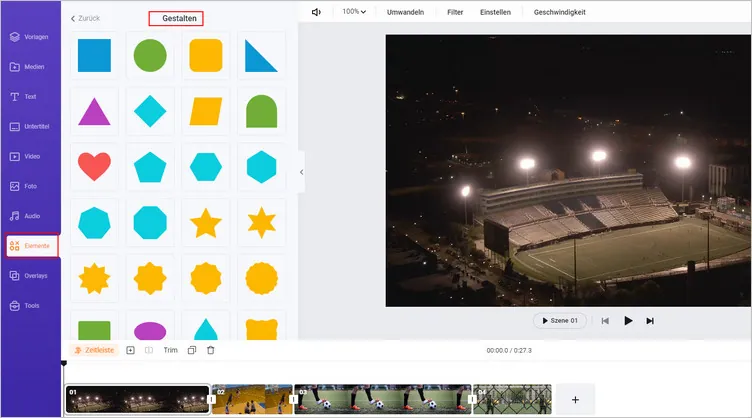
Formen und Masken zu Sportvideos hinzufügen
Gehen Sie in den Bereich Audio und suchen Sie sich eine lebendige und dynamische Musik, um die angespannte Atmosphäre aufzupeppen. Bei über 10000+ Hintergrundmusikstücken finden Sie immer ein passendes Stück!
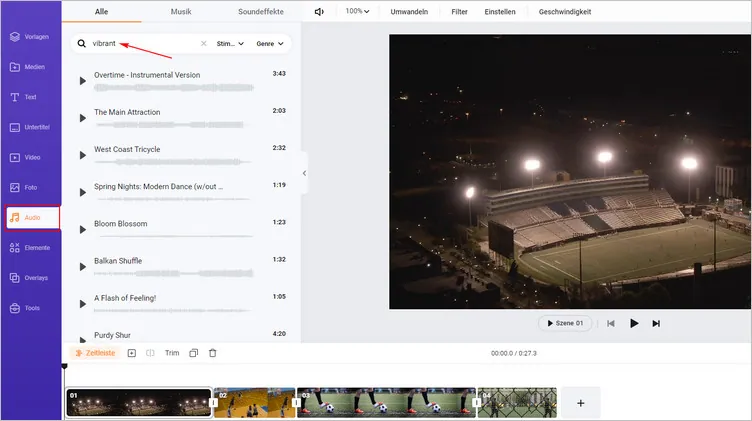
Musik zu Sportvideos hinzufügen
Nehmen Sie Ihre Stimme auf, um das Sportspiel zu kommentieren, während das Video abgespielt wird. Bitten Sie stattdessen die KI Text-zu-Sprache von FlexClip, alles für Sie auszusprechen. Wählen Sie den richtigen Akzent und Tonfall und fügen Sie das generierte Audio in das Sport-Highlight-Video ein.
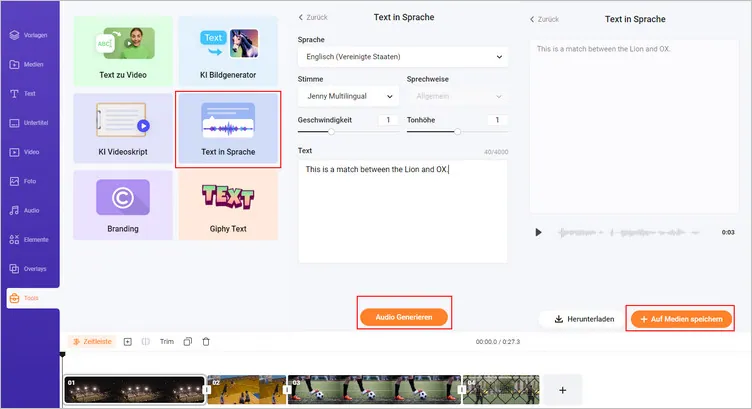
Erzeugen Sie Kommentare für das Sportvideo
Wenn Sie mit Ihrem Videoclip zufrieden sind, laden Sie das Sportvideo auf Ihren Computer herunter. Teilen Sie Ihr Video stattdessen auf sozialen Medienplattformen wie YouTube oder Cloud-Diensten wie Google Drive oder OneDrive. Sie können auch einen kurzen Link zu dem Video erstellen, um es besser teilen und ansehen zu können.
Hudl.com - Sportanalyse-Software und Highlight Video Maker
Preis: Die Preise beginnen bei $400 pro Jahr.
Unterstützte Betriebssysteme: Windows, Mac, Linux, Android, iOS.
Hudl.com hat alles, was Sie brauchen, um eine der unsichersten Sportsaisons der Geschichte zu meistern. Mit den leistungsstarken und flexiblen Tools von Hudl können Sie die Leistung von Spielern analysieren und verbessern. Mit dem Video Maker für Sport-Highlights kann jeder zum Spaß ein Sportvideo erstellen und ganz einfach in den sozialen Medien teilen.
Hudl ist nicht günstig, aber denken Sie an die Möglichkeiten. Viele professionelle Trainer könnten sich Ihr Sportvideo ansehen. Wenn sie Sie für talentiert halten, werden Sie vielleicht zu einem professionellen Spiel eingeladen.
Hauptmerkmale:
Wie Sie mit Hudl ein Sport-Highlight-Video erstellen
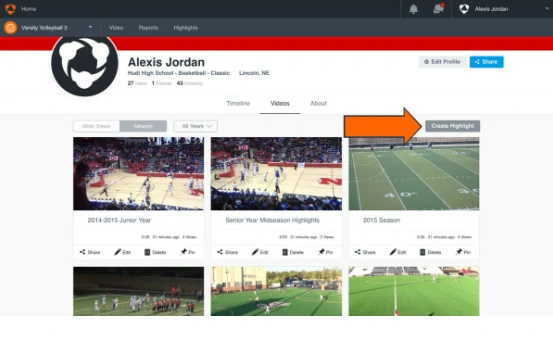
Ein Highlight-Projekt erstellen
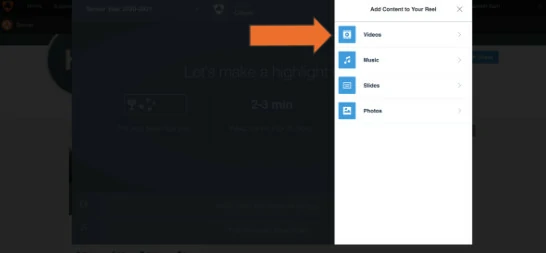
Videoclips zum Highlight-Projekt hinzufügen
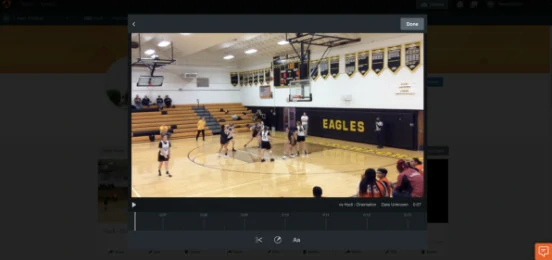
Sportvideos mit Hudl zuschneiden
SportsClipMaker - Video Maker für Sportanalysen
Preis: Keine kostenlose Testversion. $240 pro Jahr.
Unterstützte Betriebssysteme: Funktioniert nur mit Windows 10.
SportsClipMaker ist die erschwinglichste Software zur Sportanalyse für Trainer und alle Sportliebhaber. Sie können damit aber auch ein Sport-Highlight-Video für einen bestimmten Spieler erstellen. Auch dieses Programm ist einfach zu bedienen. Außerdem finden Sie Tutorial-Videos, in denen genau erklärt wird, wie Sie SportsClipMaker verwenden.
Hauptmerkmale:
Wie man ein Sport-Highlight-Video mit SportsClipMaker erstellt
Erstellen Sie ein Sport-Highlight-Video mit SportsClipMaker
Adobe Premiere Pro - Sport-Highlight Video Maker für Profis
Preis: 7-tägige kostenlose Testversion. $20.99 pro Monat
Unterstützte Betriebssysteme: Windows, Mac, Linux
Adobe Premiere Pro ist die branchenführende Videobearbeitungssoftware für Film, Fernsehen und das Web. Es verfügt über alle professionellen Bearbeitungswerkzeuge, die Sie für die Erstellung von Sport-Highlight-Videos benötigen, z. B. Keyframing, um ein Objekt in der Mitte zu halten; Stabilisierung von verwackelten Clips; Synchronisierung des Videoclips mit dem Musiktakt. Sie können schwer zu meistern sein. Wenn Sie ein Anfänger sind, ist Adobe Premiere Pro vielleicht keine gute Wahl für Sie.
Adobe Premiere Pro integriert KI, damit Sie nicht nur bessere, sondern auch beeindruckende Sport-Highlight-Videos erstellen können. Sie können das Video automatisch umrahmen, grobe Schnitte mit textbasierter Bearbeitung vornehmen, Ihren Kommentar verbessern oder eine automatische Farbkorrektur vornehmen. Entdecken Sie die Leistungsfähigkeit der KI in Adobe Premiere Pro.
Hauptmerkmale:
Wie man ein Highlight-Video mit Adobe Premiere Pro erstellt

Markieren Sie den Beat mit Premiere Pro
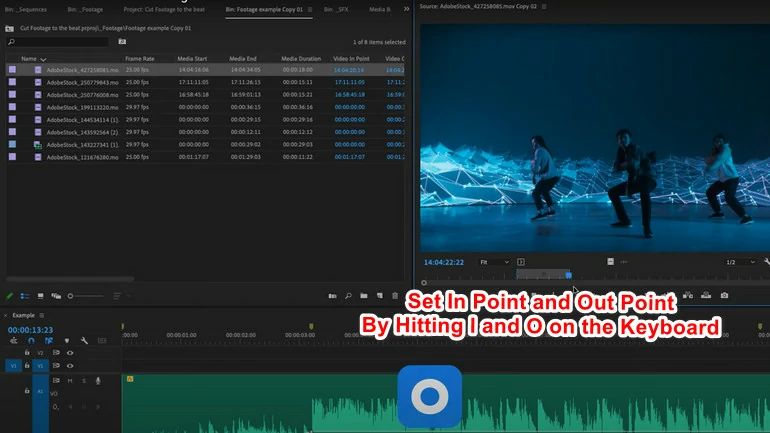
In- und Out-Punkt erstellen
Beste Sport-Highlight Video Maker für Mobiltelefone
Sport-Highlight Video Maker für Mobiltelefone bedeutet mehr Flexibilität. Sie können Sportvideoclips bearbeiten, wo immer Sie wollen. Unter allen Sport-Highlight-Makern auf dem Markt sind die folgenden 3 die besten. Probieren Sie sie aus.
CapCut - Sport-Highlight Video Maker für TikTok
Preis: Kostenlos mit eingeschränkten Funktionen. Abonnement ab $7.99
Unterstützte Betriebssysteme: Windows/Mac/Android/iOS
CapCut wurde von ByteDance als Ergänzung zu den Videobearbeitungsfunktionen von TikTok eingeführt. Da in den letzten Jahren weitere Funktionen hinzugekommen sind, hat sich CapCut nach und nach zu einem der besten Videobearbeitungsprogramme entwickelt und unterstützt mehr Systeme. Allerdings funktioniert CapCut immer noch am besten auf Mobiltelefonen.
CapCut legt großen Wert auf Benutzerfreundlichkeit und einfaches Teilen. Alle Funktionen sind nur ein paar Klicks entfernt und Sie können die Ausgabe des Sport-Highlight-Videos mit einem Klick direkt auf TikTok teilen.
Hauptmerkmale:
Wie man ein Sport-Highlight-Video mit CapCut erstellt
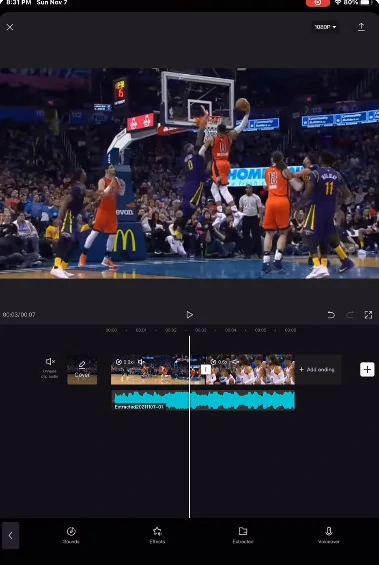
CapCut - Erstellen Sie ein Sport-Highlight-Video
Quik - Sport-Highlight Video Maker für GoPro-Benutzer
Preis: $9.99 pro Jahr.
Unterstützte Betriebssysteme: iOS/Android.
Quik ist eine Einstiegsanwendung für die Bearbeitung von Sportvideos auf Android- und iOS-Geräten. Sie können es kostenlos erhalten und nutzen, allerdings mit eingeschränkten Funktionen und Ressourcen. Die meisten nützlichen Tools zum Erstellen beeindruckender Sportvideos befinden sich hinter der Bezahlschranke. Außerdem eignet sich Quik am besten für die Bearbeitung von GoPro-Clips.
Hier sehen Sie, wie Quik helfen kann. Für alle, die wenig Zeit haben, kann Quik automatisch Sport-Highlight-Videoclips von Ihrem Handy oder Ihrem GoPro Cloud-Speicher abrufen und das Video in Sekundenschnelle mit hervorragender Musik und Filtern versehen. Die Benutzer können auch selbst die Kontrolle übernehmen. Wählen Sie ein Thema aus, fügen Sie Videos und Bilder hinzu, die Sie hervorheben möchten, schneiden Sie zu, fügen Sie Filter hinzu und vieles mehr. Der gesamte Vorgang ist einfach und effektiv.
Hauptmerkmale von Quik
Wie Sie mit Quik ein Sport-Highlight-Video erstellen
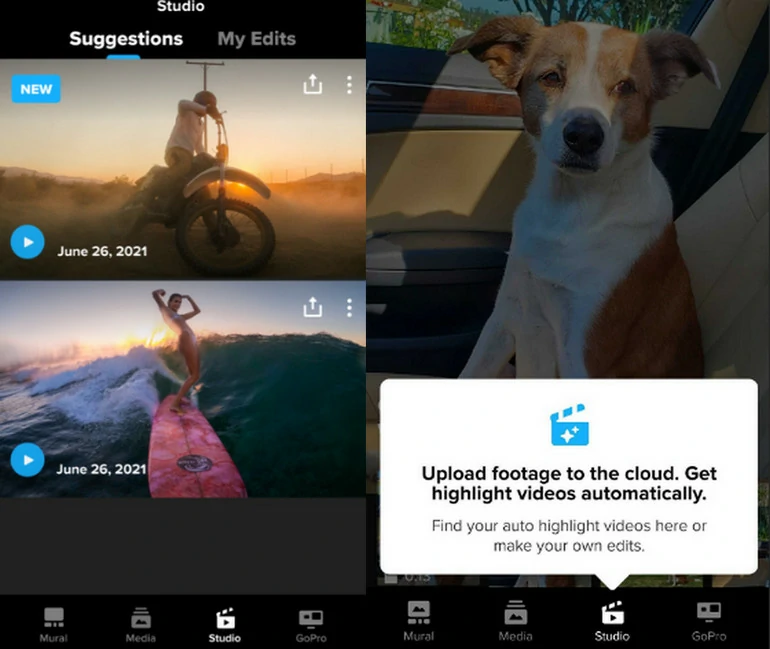
Erstellen Sie Sport-Highlight-Videos mit Quik
CMV - Sport Video Analyse Applikation für iOS System
Preis: Kostenlos
Unterstütztes Betriebssystem: iOS
CMV, früher CoachMyVideo genannt, ist eine Anwendung für Sport-Highlight-Videos für iOS-Geräte. Sie ist die einzige kostenlose Anwendung auf unserer Liste. Da diese Anwendung nahtlos in das iOS-System integriert ist, können Sie Ihre Sportvideos mit allen iOS-Geräten über iCloud oder AirDrop synchronisieren oder auf Apple TV abspielen.
Die wichtigste Funktion von CMV ist das Frame-by-Framing-Coaching. Es verlangsamt das Video Bild für Bild und erlaubt Ihnen dann, die Bewegungen durch Zeichnen und Markieren zu analysieren. Diese Funktionen sind sehr hilfreich, wenn Sie ein Sportvideo mit Kommentar erstellen.
Hauptmerkmale
Wie Sie mit CMV ein Sport-Highlight-Video erstellen
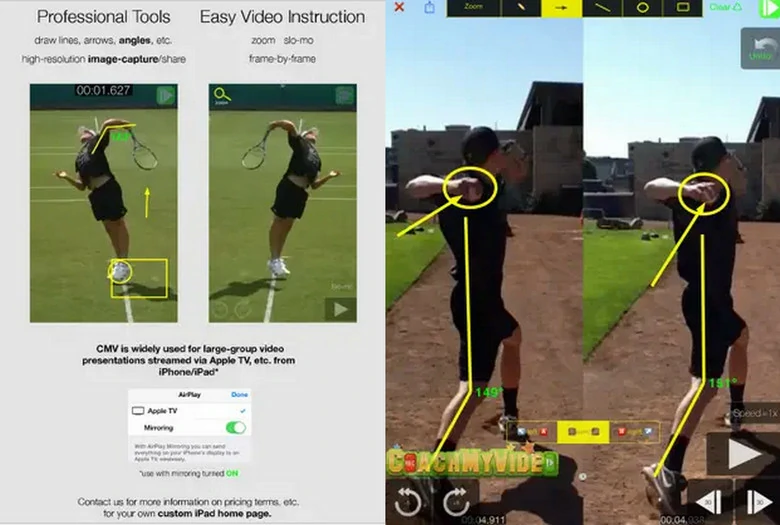
Erstellen Sie Sport-Highlight-Videos mit CMV
Tipps zum Erstellen hervorragender Sport-Highlight-Videos
Ja, Sportvideos können manchmal verwackelt sein, besonders wenn die Spieler viele Bewegungen machen. Bei der Erstellung von Sport-Highlight-Videos müssen Sie diese jedoch stabilisieren, um sicherzustellen, dass den Zuschauern nicht schwindelig wird.
Im Allgemeinen ist ein Sport-Highlight-Video nur 3 bis 5 Minuten lang, während ein ganzes Sportspiel 1 oder 2 Stunden dauern kann. Sie müssen unnötige Teile herausschneiden. Noch besser wäre es, wenn Sie das Können eines bestimmten Spielers bereits in den ersten 30 Sekunden zeigen könnten. So würden die Zuschauer weiterschauen.
Die von Ihnen hinzugefügten Informationen fördern das Verständnis des Zuschauers für das gesamte Spiel. Normalerweise müssen Sie folgende Informationen hinzufügen: Name des Spielers, Größe, Gewicht, Spielzeit. Wenn Sie die Aufmerksamkeit der Trainer erregen möchten, sind Kontaktinformationen erforderlich.
Bearbeitungen wie Übergänge, Filter, Masken machen Ihr Sportvideo zwar hervorragend. Trainer erwarten jedoch kein ausgefallenes Video, sondern ein Video, das die Fähigkeiten eines Spielers besser zur Geltung bringt. Setzen Sie die Videoeffekte nicht übermäßig ein.
Fazit
Mit den oben genannten 7 Sport-Highlight-Video Bearbeitungsprogrammen wird das Erstellen eines Sportvideos für Sie keine große Herausforderung mehr sein. Diese Videoeditoren für Sportvideos können auch für andere Arten von Videos verwendet werden, z. B. für Weihnachtsvideos oder Diashows. Probieren Sie sie aus!


